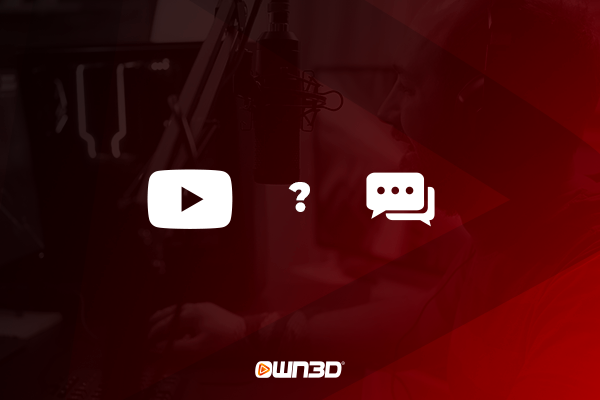1 YouTube Livestream Chat – Das musst du wissen!
Der Chat von YouTube ist ein elementarer Bestandteil eines jeden Streams. Während bei hochgeladenen Videos die Kommentare dazu da sind, der Community die Möglichkeit zu bieten, sich über den Inhalt auszutauschen, ist der YouTube Livestream Chat das Pendant dazu.
Grundsätzlich kann jeder User, der den Livestream verfolgt, am Chat teilnehmen und sich aktiv ins Geschehen einbringen. Bei gut besuchten Streams mit mehreren Tausend Zuschauern kann es unter Umständen so sein, dass die Chat-Nachrichten in einer rasenden Geschwindigkeit nur so über den Bildschirm jagen. Oft können Creator die Nachrichten dann bestenfalls überfliegen oder anhand des Einsatzes von Emotes den Konsens des Chats herauslesen.
Um es Zuschauern zu ermöglichen, ihre Chatnachricht besonders hervorzuheben, hat YouTube die Funktion des sogenannten Super Chats eingeführt. Was es mit dem Super Chat auf sich hat und wie sich diese Nachrichten von normalen Chat-Nachrichten unterscheiden, erfährst du weiter unten in diesem Artikel.
2 Wie kann man in einem YouTube Livestream chatten?
Der YouTube Livestream Chat kann verwendet werden, sobald du ein gültiges Google-Konto besitzt. Da YouTube zum Internetgiganten Google gehört, sind sämtliche Konten, die bei Google registriert sind, gleichzeitig auch innerhalb der beliebten Video- und Streaming-Plattform verwendbar. Alles, was du tun musst, ist, dir mit deinem Google-Konto einen eigenen Youtube-Kanal zu erstellen. Wie das funktioniert, zeigen wir dir in diesem ausführlichen Guide. Der YouTube Livestream Chat kann sowohl im Browserfenster am PC oder Laptop als auch auf mobilen Endgeräten wie Handy oder Tablet via App verwendet werden.
Falls du noch kein aktives Google- bzw. YouTube-Konto besitzt, kannst du dir mit diesem Link innerhalb weniger Minuten ein Konto erstellen, um auch an YouTube Livestream Chats teilnehmen zu können.
Das Chatten an sich ist eigentlich ein recht einfacher Prozess. Zum besseren Verständnis haben wir dir eine kurze Schritt-für-Schritt-Anleitung zusammengestellt, die dir zeigen soll, wie man bei einem YouTube Livestream chatten kann.
- Melde dich im Browser oder mit der App am Handy mit deinem Google-Konto an. Den entsprechenden Button dazu findest du im Browser in der oberen rechten Ecke der YouTube-Startseite.
- Besuche anschließend den gewünschten Livestream.
- Rechts neben dem Video findest du nun den YouTube Livestream Chat mit allen Nachrichten.
- Unter der Chatbox kannst du nun deine Nachricht eingeben und absenden.
- Du kannst User direkt ansprechen, indem du vor der eigentlichen Nachricht @[Username] setzt.
- Du kannst den YouTube Livestream Chat mit ausblenden, indem auf auf den entsprechenden Button an der Unterseite der Chatbox klickst.
Wie du siehst, ist die Verwendung des YouTube Livestream Chats kinderleicht. Beim Chatten solltest du dich natürlich an die allgemeinen Richtlinien von YouTube halten – ansonsten kann es schnell passieren, dass dein Konto für das Chatten oder sogar komplett gesperrt wird. Grundsätzlich sollte jedoch selbstverständlich sein, dass man sich immer konstruktiv, freundlich und nicht beleidigend ausdrückt – eben genau wie im echten Leben.
3 YouTube Livestream Chat – eventuelle Einschränkungen
Es kann sein, dass du beim Chatten mit kleineren oder größeren Einschränkungen konfrontiert wirst. Diese können entweder von YouTube oder vom Streamer selbst festgelegt worden sein. Mit welchen Einschränkungen du rechnen musst, möchten wir deshalb kurz erläutern.
3. 1 Nachrichtenlimit
Damit die Chat-Box nicht mit ausschweifenden Nachrichten gesprengt wird, hat sich YouTube dazu entschlossen, die Anzahl der Zeichen einer Chat-Nachricht auf 200 zu limitieren. So können noch konstruktive Diskussionen geführt werden, ohne dass der Chat zu überladen wirkt. Um Spam zu vermeiden, kannst du außerdem nur 11 Chatnachrichten innerhalb von 30 Sekunden abschicken.
3.2 Keine Links, HTML-Tags, & Sonderzeichen
In der YouTube-Anfangszeit wurde die Plattform in den Kommentaren und im Livestream Chat mit Spam und Werbung bombardiert. Deshalb haben die Verantwortlichen sich dazu entschlossen, das Verwenden von Sonderzeichen, HTML-Tags und Links, die zu anderen Websites führen, zu unterbinden.
3.3 Sub- & Member only Chat
Es steht dem Streamer frei, ob er den Chat für alle User der Plattform oder nur für seine treuesten Fans nutzbar machen möchte. Ist Letzteres der Fall, haben nur Abonnenten und Mitglieder des Kanals die Möglichkeit, aktiv am Chat teilzunehmen. Sollte dir also ein bestimmter Stream gefallen, dessen Chat aber nur für Abonnenten nutzbar ist, kannst du den Kanal kostenlos und mit einem Klick abonnieren, um ebenfalls chatten zu können.
4 YouTube Super Chat
Weiter oben haben wir bereits den sogenannten YouTube Super Chat erwähnt. Der Super Chat ermöglicht es dir, deine Chatnachricht besonders hervorzuheben und somit dafür zu sorgen, dass der entsprechende Creator diese garantiert zu Gesicht bekommt. Dies kann besonders für Livestreams hilfreich sein, die von sehr vielen Usern besucht werden. Ist dies nämlich der Fall, kann es schon mal sein, dass der YouTube Livestream Chat aus allen Nähten platzt und neue Nachrichten nur für wenige Momente zu sehen sind, ehe sie beim automatischen Scrollen in der Bedeutungslosigkeit verschwinden.
Nimmt ein YouTuber also offiziell am Partnerprogramm teil, kann er seinen Zuschauern diese hilfreiche Funktion anbieten. Besonders interessant ist die Tatsache, dass nicht nur der User etwas von diesem Feature hat, sondern auch der Streamer selbst. Aufgrund der Tatsache, dass die Hervorhebung der Nachricht mit gewissen Kosten verbunden ist, geht ein beträchtlicher Teil der vom User investierten Summe direkt auf das Konto des Creators. Wenn du also Fan eines Kanals bist, kannst du diesen monetär unterstützen und gleichzeitig sicher sein, dass deine Nachricht im Livestream Chat Beachtung findet. Eine klassische Win-Win-Situation!